Ustawienia - Ðźwięki¶
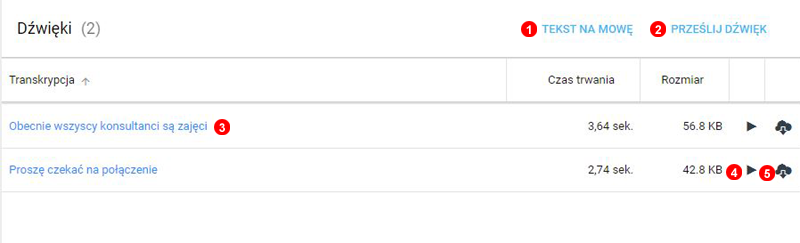
Figure 13.1 Panel dźwięków
Tutaj możesz dodać dźwięki i edytować ich ustawienia
- Kliknij, aby utworzyć nowy plik audio za pomocą funkcji
Tekst na mowę. - Kliknij, aby przesłać plik MP3.
- Kliknij, aby edytować plik.
- Kliknij, aby odtworzyć plik.
- Kliknij, aby pobrać istniejący plik audio.
Tekst na mowę¶
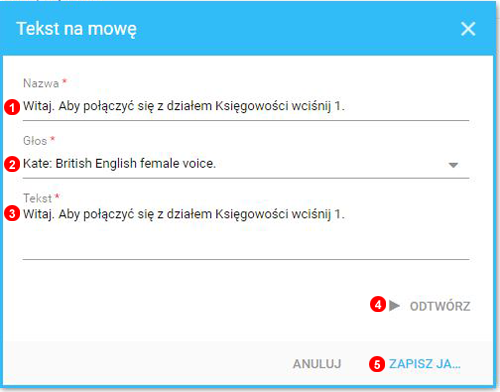
Figure 13.2 Okno zamiany tekstu na mowę
- Wprowadź nazwę pliku.
- Wybierz język i głos.
- Wprowadź żądany tekst. Niektóre znaki będą miały wpływ na dźwięk, na przykład "," utworzy krótką pauzę.
- Kliknij, aby odtworzyć dźwięk.
- Zapisz plik.
Przesyłanie dźwięków¶
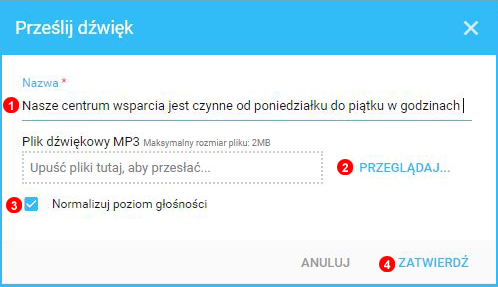
Figure 13.3 Okno przesyłania dźwięków.
Aby dodać dźwięk, kliknij przycisk pokazany jako (1) na rysunku 13.1 powyżej i wykonaj poniższe kroki:
- Wprowadź nazwę pliku.
- Wybierz plik audio do przesłania.
- Sprawdź, jeśli chcesz znormalizować poziom głośności.
- Kilknij
Zatwierdźby zapisać zmiany.
Edycja¶
Aby edytować dźwięk, kliknij przycisk pokazany jako (5) na rysunku 13.1 powyżej.